การใช้เครื่องพิมพ์ด้วยการเชื่อมต่อโดยตรง
การเชื่อมต่อโดยตรงช่วยให้คุณสามารถพิมพ์ด้วยการเชื่อมต่อเครื่องพิมพ์เข้ากับอุปกรณ์ เช่น สมาร์ทโฟนหรือแท็บเล็ตผ่านการเชื่อมต่อแบบไร้สายในสภาพแวดล้อมที่ไม่สามารถใช้งานเราเตอร์แบบไร้สายได้ นอกจากนี้ คุณสามารถเชื่อมต่อเครื่องพิมพ์เข้ากับอุปกรณ์โดยไม่ต้องใช้เราเตอร์แบบไร้สายแม้ว่าจะมีเราเตอร์อยู่ก็ตาม
เนื้อหาส่วนนี้อธิบายถึงการดำเนินการเกี่ยวกับการเชื่อมต่อโดยตรงดังต่อไปนี้
-
การเปลี่ยนการตั้งค่าของเครื่องพิมพ์และอุปกรณ์ และเชื่อมต่อในแบบไร้สาย
-
การพิมพ์จากอุปกรณ์ที่เชื่อมต่อกับเครื่องพิมพ์
-
การยกเลิกการเชื่อมต่อโดยตรงและกำหนดการตั้งค่าเครื่องพิมพ์เพื่อใช้งานตามปกติ
-
การเปลี่ยนการตั้งค่าสำหรับการเชื่อมต่อโดยตรง
 ข้อสำคัญ
ข้อสำคัญ
-
รายการตั้งค่านี้มีไว้สำหรับผู้ดูแลระบบ ต้องใช้รหัสผ่านผู้ดูแลระบบเพื่อเปลี่ยนการตั้งค่า
-
ก่อนใช้งานเครื่องพิมพ์ด้วยการเชื่อมต่อโดยตรง ให้ตรวจสอบข้อจำกัดการใช้ และสลับเครื่องพิมพ์เป็นการเชื่อมต่อโดยตรง
การจัดเตรียมสำหรับการเชื่อมต่อโดยตรง
เปลี่ยนการตั้งค่าด้านล่างเพื่อจัดเตรียมสำหรับการเชื่อมต่อโดยตรง
 การเปลี่ยนการตั้งค่าเครื่องพิมพ์
การเปลี่ยนการตั้งค่าเครื่องพิมพ์
 การเปลี่ยนการตั้งค่าอุปกรณ์สื่อสารไร้สายและเชื่อมต่อเข้ากับเครื่องพิมพ์
การเปลี่ยนการตั้งค่าอุปกรณ์สื่อสารไร้สายและเชื่อมต่อเข้ากับเครื่องพิมพ์
-
การเปลี่ยนการตั้งค่าเครื่องพิมพ์
-
เลือก
 การตั้งค่า LAN(LAN settings) บนหน้าจอหน้าแรก
การตั้งค่า LAN(LAN settings) บนหน้าจอหน้าแรกหากคุณระบุรหัสผ่านผู้ดูแลระบบ ให้ป้อนรหัสผ่าน
-
ใช้ปุ่ม

 เพื่อเลือก เปลี่ยน LAN(Change LAN) และกดปุ่ม OK
เพื่อเลือก เปลี่ยน LAN(Change LAN) และกดปุ่ม OK -
ใช้ปุ่ม

 เพื่อเลือก เปิดใช้เชื่อมต่อตรง(Activate direct connect.) และกดปุ่ม OK
เพื่อเลือก เปิดใช้เชื่อมต่อตรง(Activate direct connect.) และกดปุ่ม OK -
ใช้ปุ่ม

 เพื่อเลือก ใช่(Yes) แล้วกดปุ่ม OK
เพื่อเลือก ใช่(Yes) แล้วกดปุ่ม OKตัวระบุ (SSID) สำหรับการเชื่อมต่อโดยตรงปรากฏขึ้น
เมื่ออุปกรณ์ตรวจหาเครื่องพิมพ์ อุปกรณ์จะตรวจหาเครื่องพิมพ์โดยใช้ตัวระบุ (SSID)
 หมายเหตุ
หมายเหตุ-
หากคุณกดปุ่ม

 เพื่อเลือก ละเอียด(Details) รายการต่อไปนี้จะปรากฏขึ้น
เพื่อเลือก ละเอียด(Details) รายการต่อไปนี้จะปรากฏขึ้น-
การตั้งค่าความปลอดภัย
-
รหัสผ่าน
-
ชื่อของเครื่องซึ่งปรากฏบนอุปกรณ์ที่รองรับ Wi-Fi Direct
จำเป็นต้องใช้รหัสผ่านเมื่อทำการเชื่อมต่ออุปกรณ์กับเครื่องพิมพ์ อาจไม่จำเป็นต้องใช้รหัสผ่านโดยขึ้นอยู่กับอุปกรณ์ที่คุณใช้งานอยู่
เมื่อคุณเชื่อมต่ออุปกรณ์ที่รองรับ Wi-Fi Direct กับเครื่องพิมพ์ ให้เลือกชื่ออุปกรณ์ที่แสดงบน LCD จากอุปกรณ์ของคุณ
-
-
ตัวระบุ (SSID) และการตั้งค่าความปลอดภัยจะถูกระบุโดยอัตโนมัติ หากต้องการปรับปรุงข้อมูลเหล่านี้ ให้ดูด้านล่าง
-
-
ใช้ปุ่ม

 เพื่อเลือก OK และกดปุ่ม OK
เพื่อเลือก OK และกดปุ่ม OKการเชื่อมต่อโดยตรงถูกเปิดใช้งาน และสามารถเชื่อมต่ออุปกรณ์สื่อสารไร้สายกับเครื่องพิมพ์ในแบบไร้สาย
-
การเปลี่ยนการตั้งค่าอุปกรณ์สื่อสารไร้สายและเชื่อมต่อเข้ากับเครื่องพิมพ์
 หมายเหตุ
หมายเหตุ-
ก่อนที่จะเชื่อมต่ออุปกรณ์ ขอแนะนำให้คุณตรวจสอบตัวระบุ (SSID) และรหัสผ่านสำหรับการเชื่อมต่อโดยตรง
เพื่อตรวจสอบตัวระบุ (SSID) และรหัสผ่าน ให้แสดงตัวระบุและรหัสผ่านบนแผงการทำงานของเครื่องพิมพ์ หรือพิมพ์ข้อมูลการตั้งค่าเครือข่ายของเครื่องพิมพ์
-
เปิดการสื่อสารแบบไร้สายบนอุปกรณ์ของคุณ
เปิดใช้งาน "Wi-Fi" บนเมนู "การตั้งค่า" บนอุปกรณ์ของคุณ
สำหรับข้อมูลเพิ่มเติมเกี่ยวกับการเปิดการสื่อสารแบบไร้สาย โปรดดูคู่มือการใช้งานอุปกรณ์ของคุณ
-
เลือก "DIRECT-XXXX-PRO-YYYYseries" ("XXXX" หมายถึงอักษรและตัวเลข และ "YYYY" หมายถึงตัวเลข) จากรายการที่แสดงบนอุปกรณ์
-
ป้อนรหัสผ่าน
อุปกรณ์ของคุณเชื่อมต่อกับเครื่องพิมพ์แล้ว
 หมายเหตุ
หมายเหตุ-
จำเป็นต้องป้อนรหัสผ่านเพื่อเชื่อมต่ออุปกรณ์กับเครื่องพิมพ์ผ่าน LAN แบบไร้สาย ทั้งนี้ขึ้นอยู่กับอุปกรณ์สื่อสารไร้สายที่คุณใช้ ป้อนรหัสผ่านที่ระบุสำหรับเครื่องพิมพ์
-
หากอุปกรณ์ที่รองรับ Wi-Fi Direct ได้รับการตั้งค่าให้จัดลำดับความสำคัญโดยใช้ Wi-Fi Direct และกำลังเชื่อมต่อเข้ากับเครื่องพิมพ์ เครื่องพิมพ์จะแสดงหน้าจอยืนยันเพื่อถามว่าคุณจะอนุญาตให้อุปกรณ์เชื่อมต่อกับเครื่องพิมพ์หรือไม่
ตรวจสอบให้แน่ใจว่าชื่อบน LCD เป็นชื่อเดียวกับอุปกรณ์สื่อสารไร้สายของคุณ เลือก ใช่(Yes) จากนั้นกดปุ่ม OK
-
-
การพิมพ์ด้วยการเชื่อมต่อโดยตรง
เชื่อมต่ออุปกรณ์และเครื่องพิมพ์ด้วยการเชื่อมต่อโดยตรง และเริ่มพิมพ์จากอุปกรณ์
 หมายเหตุ
หมายเหตุ
-
สำหรับข้อมูลเพิ่มเติมเกี่ยวกับการพิมพ์จากอุปกรณ์ผ่าน LAN แบบไร้สาย โปรดอ้างอิงคู่มือการใช้งานของอุปกรณ์หรือแอพพลิเคชั่น
การยกเลิกการเชื่อมต่อโดยตรง
เชื่อมต่อเครื่องพิมพ์กับคอมพิวเตอร์ผ่าน LAN แบบไร้สายในสภาพแวดล้อมปกติ ตั้งค่าเครื่องพิมพ์ไปยังการเชื่อมต่อ LAN แบบไร้สายตามขั้นตอนด้านล่าง ขณะที่คุณยุติการใช้เครื่องพิมพ์ด้วยการเชื่อมต่อโดยตรงชั่วคราว
-
เลือก
 การตั้งค่า LAN(LAN settings) บนหน้าจอหน้าแรก
การตั้งค่า LAN(LAN settings) บนหน้าจอหน้าแรกหากคุณระบุรหัสผ่านผู้ดูแลระบบ ให้ป้อนรหัสผ่าน
-
ใช้ปุ่ม

 เพื่อเลือก เปลี่ยน LAN(Change LAN) และกดปุ่ม OK
เพื่อเลือก เปลี่ยน LAN(Change LAN) และกดปุ่ม OK -
ใช้ปุ่ม

 เพื่อเลือก เปิดใช้งาน WLAN(Activate wireless LAN) และกดปุ่ม OK
เพื่อเลือก เปิดใช้งาน WLAN(Activate wireless LAN) และกดปุ่ม OKหากคุณไม่ใช้เครื่องพิมพ์ผ่านทาง LAN แบบไร้สาย ให้เลือก เปิดใช้ LAN มีสาย(Activate wired LAN) หรือ ปิดใช้งาน LAN(Disable LAN)
การเปลี่ยนการตั้งค่าการเชื่อมต่อโดยตรง
เปลี่ยนการตั้งค่าสำหรับการเชื่อมต่อโดยตรงโดยปฏิบัติตามขั้นตอนด้านล่างนี้
-
เลือก
 การตั้งค่าต่างๆ(Various settings) บนหน้าจอหน้าแรก
การตั้งค่าต่างๆ(Various settings) บนหน้าจอหน้าแรก -
ใช้ปุ่ม

 เพื่อเลือก การตั้งค่าอุปกรณ์(Device settings) และกดปุ่ม OK
เพื่อเลือก การตั้งค่าอุปกรณ์(Device settings) และกดปุ่ม OK -
ใช้ปุ่ม

 เพื่อเลือก การตั้งค่า LAN(LAN settings) และกดปุ่ม OK
เพื่อเลือก การตั้งค่า LAN(LAN settings) และกดปุ่ม OKหากคุณระบุรหัสผ่านผู้ดูแลระบบ ให้ป้อนรหัสผ่าน
-
ใช้ปุ่ม

 เพื่อเลือก การตั้งค่าอื่นๆ(Other settings) และกดปุ่ม OK
เพื่อเลือก การตั้งค่าอื่นๆ(Other settings) และกดปุ่ม OK -
ใช้ปุ่ม

 เพื่อเลือก การตั้งค่าเชื่อมตรง(Direct connection settings) และกดปุ่ม OK
เพื่อเลือก การตั้งค่าเชื่อมตรง(Direct connection settings) และกดปุ่ม OK -
ใช้ปุ่ม

 เพื่อเลือกรายการหนึ่ง และกดปุ่ม OK
เพื่อเลือกรายการหนึ่ง และกดปุ่ม OK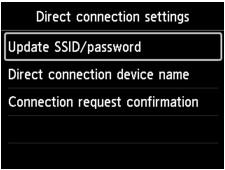
- ปรับปรุง SSID/รหัสผ่าน(Update SSID/password)
-
ปรับปรุงตัวระบุ (SSID) และรหัสผ่านสำหรับการเชื่อมต่อโดยตรง
-
เมื่อหน้าจอยืนยันปรากฏขึ้น ให้เลือก ใช่(Yes) และกดปุ่ม OK เพื่อปรับปรุงตัวระบุ (SSID) และรหัสผ่าน
-
ในการตรวจสอบการตั้งค่าความปลอดภัยและรหัสผ่านที่ปรับปรุง ให้ใช้ปุ่ม

 เพื่อเลือก ละเอียด(Details) และกดปุ่ม OK หลังจากนั้น เลือก ใช่(Yes) บนหน้าจอที่แสดงขึ้นถัดมา และกดปุ่ม OK
เพื่อเลือก ละเอียด(Details) และกดปุ่ม OK หลังจากนั้น เลือก ใช่(Yes) บนหน้าจอที่แสดงขึ้นถัดมา และกดปุ่ม OK - ชื่ออุปกรณ์เชื่อมต่อตรง(Direct connection device name)
-
เปลี่ยนชื่อเครื่องพิมพ์ที่แสดงขึ้นบนอุปกรณ์ที่รองรับ Wi-Fi Direct
-
เมื่อกดปุ่ม OK แล้วหน้าจอจะแสดงขึ้นเพื่อให้ระบุชื่ออุปกรณ์
-
ปฏิบัติตามขั้นตอนด้านล่างเพื่อเปลี่ยนชื่อ
-
กดปุ่ม OK
-
ป้อนชื่ออุปกรณ์ (อักขระไม่เกิน 32 ตัว)
-
ใช้ปุ่ม



 เพื่อเลือก OK และกดปุ่ม OK
เพื่อเลือก OK และกดปุ่ม OK -
กดปุ่ม OK เพื่อจบการป้อนชื่ออุปกรณ์
- ยืนยันร้องขอการเชื่อม(Connection request confirmation)
-
เปลี่ยนการตั้งค่าในหน้าจอยืนยันเมื่ออุปกรณ์ที่รองรับ Wi-Fi Direct เชื่อมต่อเข้ากับเครื่องพิมพ์
-
กดปุ่ม OK เพื่อแสดงหน้าจอยืนยัน หากคุณต้องการให้เครื่องพิมพ์แสดงหน้าจอเพื่อแจ้งว่ามีอุปกรณ์Wi-Fi Direct กำลังเชื่อมต่อกับเครื่องพิมพ์ ให้เลือก ใช่(Yes) และกดปุ่ม OK
 ข้อสำคัญ
ข้อสำคัญ-
เพื่อป้องกันการเข้าถึงที่ไม่ได้รับอนุญาต ขอแนะนำไม่ให้คุณเปลี่ยนการตั้งค่าจากค่ามาตรฐาน
เมื่อคุณดำเนินการตั้งค่าเสร็จสิ้นแล้ว เครื่องพิมพ์จะกลับสู่หน้าจอ การตั้งค่าเชื่อมตรง(Direct connection settings)
-
กดปุ่ม หน้าแรก(HOME)
หน้าจอหน้าแรกจะแสดงขึ้น
 หมายเหตุ
หมายเหตุ
-
หากคุณเปลี่ยนการตั้งค่าการเชื่อมต่อโดยตรงของเครื่องพิมพ์ จะเป็นการเปลี่ยนการตั้งค่าเราเตอร์แบบไร้สายของอุปกรณ์ด้วย

